ที่ แอลจี V40 ThinQ เป็นหนึ่งในสมาร์ทโฟนระดับพรีเมียมรุ่นแรกๆ ที่วางจำหน่ายในสหรัฐอเมริกาที่มีการติดตั้งกล้องสามตัว และได้รับการสนับสนุนจากการออกแบบที่มีสไตล์และสเปคระดับแนวหน้า ต้องใช้เวลาในการเรียนรู้ว่าโทรศัพท์ทรงพลังและกล้องอเนกประสงค์นี้มีความสามารถอะไรอย่างแท้จริง แต่เราพร้อมให้ความช่วยเหลือ
สารบัญ
- วิธีปรับแต่งหน้าจอหลักของคุณ
- วิธีใช้ทริปเปิ้ลช็อต
- วิธีถอนการติดตั้งแอพอย่างรวดเร็ว
- วิธีจัดหน้าจอให้เป็นระเบียบด้วย App Drawer
- วิธีสร้างกำหนดเวลาสำหรับตัวกรองแสงสีฟ้า
- วิธีถ่ายภาพยนตร์
- วิธีดูตัวอย่างภาพถ่ายของเลนส์แต่ละตัว
- วิธีใช้โหมดแยกหน้าจอ
- วิธีใช้ปักหมุดหน้าจอ
อ่านเพิ่มเติม
- เคส LG V40 ThinQ ที่ดีที่สุด
- การตั้งค่าหลักที่คุณต้องเปลี่ยน
- ทุกสิ่งที่คุณจำเป็นต้องรู้
หากคุณสามารถรับมือกับผลิตภัณฑ์ใหม่ล่าสุดและยิ่งใหญ่ที่สุดของ LG ได้ สมาร์ทโฟนเราได้รวบรวมเคล็ดลับและคำแนะนำบางประการของ LG V40 ThinQ ที่เราชื่นชอบเพื่อให้คุณได้รับประโยชน์มากขึ้น มาดำดิ่งและปลดล็อคคุณสมบัติและฟังก์ชั่นที่ซ่อนอยู่ที่รออยู่
วิดีโอแนะนำ
วิธีปรับแต่งหน้าจอหลักของคุณ
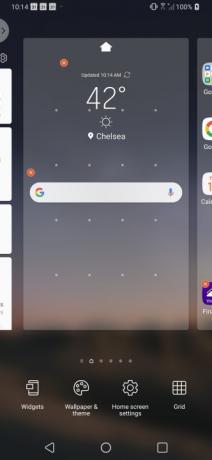

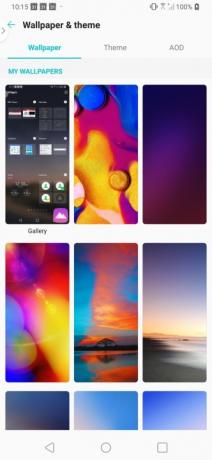
พร้อมให้ LG V40 ThinQ ใหม่ของคุณรู้สึกเหมือนเป็นของคุณจริงๆ แล้วหรือยัง? ลองอัปเดตหน้าจอหลักให้สะท้อนรสนิยมและความชอบของคุณดูสิ คุณสามารถเปลี่ยนวอลเปเปอร์ เพิ่มวิดเจ็ต หรือแม้แต่เปลี่ยนเค้าโครงตารางบนหน้าจอหลักของคุณได้ในไม่กี่ขั้นตอนง่ายๆ
ที่เกี่ยวข้อง
- Google Pixel 3 และ Pixel 3a: 10 เคล็ดลับและลูกเล่นที่น่าทึ่ง
- โทรศัพท์ LG ที่ดีที่สุดในปี 2022
- คำแนะนำและเคล็ดลับที่ดีที่สุดของ Waze
หากต้องการปรับแต่ง ให้กดบนหน้าจอหลักค้างไว้ หน้าจอหลักจะลดลงและเมนูจะปรากฏขึ้นพร้อมตัวเลือกสี่ตัวเลือก หากคุณต้องการเพิ่มวิดเจ็ตแบบโต้ตอบบนหน้าจอของคุณ ให้แตะ วิดเจ็ต และเลือกสิ่งที่คุณต้องการใช้โดยกดที่รูปภาพค้างไว้แล้วลากไปที่หน้าจอหลัก
หากคุณต้องการเปลี่ยนวอลเปเปอร์ ธีม หรือการตั้งค่าการแสดงผลตลอดเวลา ให้เลือก วอลเปเปอร์และธีม เลือกวอลเปเปอร์ที่คุณต้องการใช้โดยแตะที่วอลเปเปอร์ เลือกว่าคุณต้องการให้วอลเปเปอร์ใหม่ปรากฏบนหน้าจอหลัก หน้าจอล็อค หรือทั้งสองอย่างโดยการเลือกปุ่มตัวเลือกที่เหมาะสม คลิก ตั้งค่าวอลเปเปอร์ ปุ่มเพื่อยืนยันตัวเลือกของคุณ
สุดท้าย หากต้องการเปลี่ยนระยะห่างระหว่างแอปบนหน้าจอหลัก คุณจะต้องปรับตาราง เพียงแค่แตะ กริด และเลือกตัวเลือกที่คุณต้องการแล้วกดปุ่ม นำมาใช้ ปุ่ม.
วิธีใช้ทริปเปิ้ลช็อต
ตัดสินใจไม่ได้ว่าจะใช้เลนส์ตัวไหนกับ LG V40 ThinQ ของคุณ? ไม่ต้องกังวลเพราะ Triple Shot ช่วยให้คุณถ่ายภาพด้วยเลนส์แต่ละตัวได้อย่างรวดเร็ว (ค่อนข้างเร็ว)
หากต้องการใช้คุณสมบัตินี้ เพียงเปิดแอปกล้องแล้วเลือก Triple Shot จากแถบเมนูด้านล่างช่องมองภาพ เมื่ออยู่ในโหมด Triple Shot คุณจะต้องแน่ใจว่าจุดโฟกัสอยู่ตรงกลางช่องมองภาพก่อนที่จะแตะปุ่มชัตเตอร์ เมื่อคุณแตะปุ่มชัตเตอร์ คุณจะต้องให้กล้องอยู่นิ่งๆ จนกว่าคุณจะเห็นข้อความ กำลังบันทึก Triple Shot.
นอกจากจะเห็นรูปภาพสามรูปปรากฏในแอพรูปภาพแล้ว คุณยังจะได้เห็นวิดีโอรวบรวมช็อตทั้งสามช็อตที่มีเพลงประกอบอีกด้วย แม้ว่าเราจะไม่เคยพบว่าวิดีโอมีประโยชน์มากนัก แต่คุณสามารถแก้ไขได้โดยแตะที่ ล้น (สามจุด) ที่ด้านขวาบนของหน้าจอแล้วเลือก แก้ไขในโปรแกรมตัดต่อวิดีโอด่วน
วิธีถอนการติดตั้งแอพอย่างรวดเร็ว
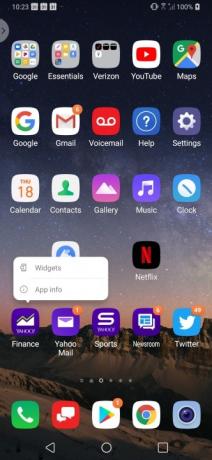
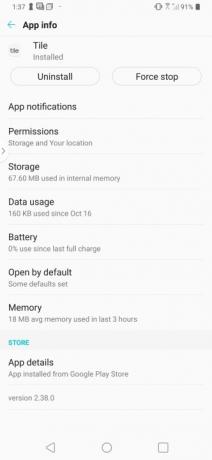
แม้ว่า LG V40 ThinQ จะไม่มีแอพพิเศษมากมาย แต่คุณจะพบกับ bloatware เล็กน้อย โดยส่วนใหญ่แล้ว มันเป็นเพียงแอปที่มีตราสินค้า Yahoo อย่างไรก็ตามคุณอาจไม่ต้องการมัน โชคดีที่แอปเหล่านี้สามารถถอนการติดตั้งได้โดยตรงจากหน้าจอหลักได้อย่างง่ายดาย
หากต้องการถอนการติดตั้งแอป ให้กดแอปที่คุณต้องการลบค้างไว้ เมื่อฟองอากาศของแอปปรากฏขึ้น ให้เลือก ข้อมูลแอพ และแตะ ถอนการติดตั้ง กด ตกลง เพื่อยืนยัน.
วิธีจัดหน้าจอให้เป็นระเบียบด้วย App Drawer
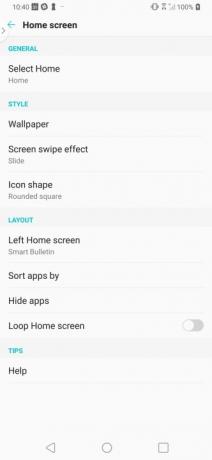
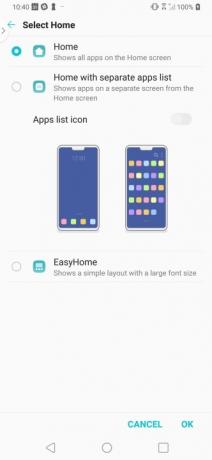
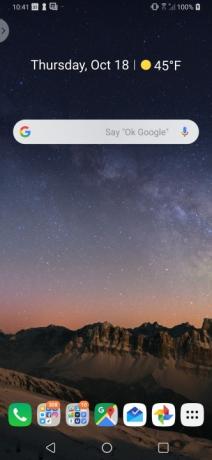
หากคุณไม่ใช่แฟนของแอปที่แสดงเต็มหน้าจอหลักของคุณ มีทางเลือกอื่นนอกเหนือจากระบบโฟลเดอร์หลายแอปที่คุณอาจสร้างขึ้นเพื่อจัดระเบียบสิ่งต่างๆ บน LG V40 ThinQ คุณสามารถสร้างลิ้นชักแอปที่สามารถเข้าถึงได้จากแถบแอปที่ด้านล่างของหน้าจอ
หากต้องการตั้งค่าลิ้นชักแอป คุณจะต้องแตะ การตั้งค่า > จอแสดงผล > หน้าจอหลัก > เลือก หน้าแรก เลือก หน้าแรกพร้อมรายการแอปแยกต่างหาก ปุ่มตัวเลือกและสลับไปที่ ไอคอนรายการแอพ ตัวเลือกก่อนที่จะแตะ ตกลง.
วิธีสร้างกำหนดเวลาสำหรับตัวกรองแสงสีฟ้า
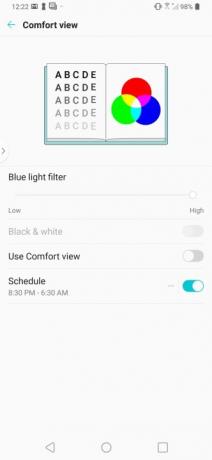
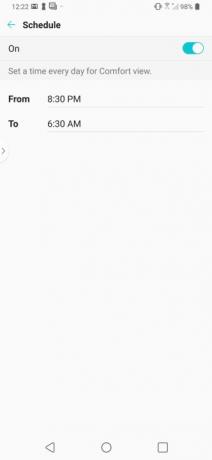
หากคุณต้องการนอนหลับสบาย คุณอาจต้องเก็บ LG V40 ThinQ ไว้นอกห้องนอน แต่คุณคงไม่ทำอย่างนั้นหรอก การตั้งเวลากรองแสงสีฟ้า บนโทรศัพท์ของคุณอาจเป็นตัวเลือกที่ดีที่สุดรองลงมา
การค้นหาตัวกรองแสงสีฟ้าใน LG V40 ThinQ นั้นยากกว่าที่ควรจะเป็นเล็กน้อยเนื่องจากซ่อนอยู่ในการตั้งค่าและเรียกว่า Comfort View หากต้องการตั้งค่าฟิลเตอร์แสงสีฟ้าให้ไปที่ การตั้งค่า > จอแสดงผล > มุมมองสบายตา แตะ กำหนดการและ ป้อนเวลาที่คุณต้องการกำหนดเวลาให้เปิดหรือปิดตัวกรอง
วิธีถ่ายภาพยนตร์
นอกเหนือจากการรวมฮาร์ดแวร์กล้องที่จริงจังไว้ใน LG V40 ThinQ แล้ว ผู้ผลิตสมาร์ทโฟนชาวเกาหลีใต้ยังทำการเปลี่ยนแปลงซอฟต์แวร์กล้องที่น่าประทับใจอีกด้วย การเปลี่ยนแปลงประการหนึ่งคือการเพิ่มโหมดซีนีมากราฟ
ซีนีมากราฟคือภาพนิ่งที่มีการเคลื่อนไหวซ้ำๆ ในพื้นที่ห่างไกล ภาพยนตร์ที่ดีที่สุดมักจะเป็นภาพที่มีทั้งพื้นหลังและการเคลื่อนไหวเบื้องหน้าที่ชัดเจน คุณสามารถดูตัวอย่างด้านบนได้ว่าสถานีรถไฟใต้ดินที่พลุกพล่านดูเหมือนจะเงียบสงบเมื่อรถไฟมาถึง
หากต้องการถ่ายภาพยนตร์ด้วย LG V40 ThinQ ให้เปิดแอปกล้องแล้วแตะ โหมด ติดตามโดย ซีนช็อต. จับภาพคลิป 2 วินาทีของคุณโดยแตะปุ่มชัตเตอร์สีแดง เมื่อถ่ายภาพแล้ว เพียงใช้นิ้วของคุณวาดบริเวณที่คุณต้องการเห็นการเคลื่อนไหว หากคุณเลือกพื้นที่ขนาดใหญ่เกินความจำเป็น คุณสามารถปรับเปลี่ยนได้อย่างง่ายดายโดยแตะไอคอนยางลบ เมื่อคุณพอใจกับซีเนมากราฟของคุณแล้ว เพียงแตะ บันทึก และจะปรากฏเป็น GIF ในแกลเลอรี่รูปภาพของคุณ
วิธีดูตัวอย่างภาพถ่ายของเลนส์แต่ละตัว

หนึ่งในจุดขายที่ใหญ่ที่สุดของ LG V40 ThinQ คือกล้องสามตัวที่ด้านหลัง นอกจากกล้องหลักแล้ว ยังมีเลนส์มุมกว้างพิเศษและเลนส์เทเลโฟโต้ที่จะช่วยให้คุณได้ภาพที่ดีที่สุด
ไม่แน่ใจว่าเลนส์ตัวไหนจะทำให้คุณได้ภาพที่ดีที่สุดใช่หรือไม่ คุณโชคดีเพราะ LG ได้สร้างวิธีให้คุณดูตัวอย่างช็อตที่คุณถ่ายบนเลนส์แต่ละตัวได้อย่างง่ายดาย เพียงแตะไอคอนเลนส์ (ต้นไม้) ทางด้านขวาของช่องมองภาพค้างไว้ จากนั้นหน้าต่างแสดงตัวอย่างเล็กๆ ของเลนส์แต่ละตัวจะปรากฏขึ้น เมื่อคุณตัดสินใจว่าจะใช้เลนส์ตัวไหน เพียงแตะเลนส์นั้นแล้วกดปุ่มชัตเตอร์เพื่อถ่ายภาพที่สมบูรณ์แบบของคุณ
วิธีใช้โหมดแยกหน้าจอ
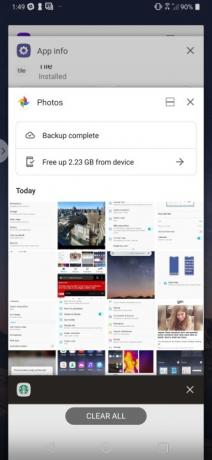
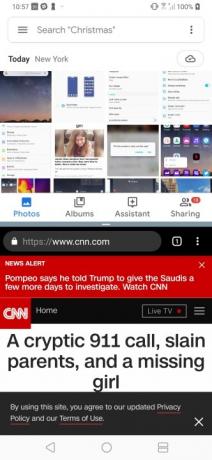
ต้องการดู ฮูลู ในพื้นหลังในขณะที่คุณส่งอีเมล? ชอบที่สุด หุ่นยนต์ สมาร์ทโฟน คุณสามารถเปิดใช้งานโหมดแบ่งหน้าจอบน LG V40 ThinQ ของคุณได้อย่างง่ายดาย
หากต้องการใช้โหมดแบ่งหน้าจอ ให้เปิดแอปที่คุณต้องการใช้และตรวจสอบให้แน่ใจว่าแอปที่คุณต้องการอยู่ด้านบนนั้นทำงานอยู่บนจอแสดงผล กดค้างที่ ภาพรวม (สี่เหลี่ยมจัตุรัส) และเลือกแอปที่คุณต้องการที่ครึ่งล่างของหน้าจอ หากต้องการปรับขนาดครึ่งหนึ่ง ให้ลากแถบเลื่อนปรับขนาดที่อยู่ระหว่างแอปทั้งสอง
พร้อมที่จะกลับไปสู่แอปเดียวแล้วหรือยัง? เพียงลากแถบเลื่อนปรับขนาดไปจนสุดหรือด้านล่างของหน้าจอ
วิธีใช้ปักหมุดหน้าจอ
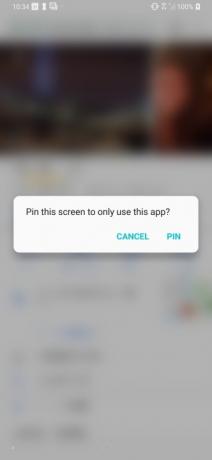
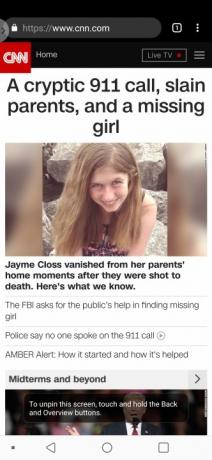
หากคุณเคยมีเด็กส่งข้อความหรืออีเมลทางโทรศัพท์ของคุณโดยไม่ตั้งใจ คุณจะต้องประทับใจกับปักหมุดหน้าจอ ด้วย Screen Pin คุณสามารถจำกัดผู้ที่ใช้โทรศัพท์ของคุณให้อยู่ในแอปเดียวได้
หากต้องการเปิดปักหมุดหน้าจอ ให้เปิดแอปที่คุณต้องการปักหมุด แตะที่ ภาพรวม ปุ่ม (สี่เหลี่ยม) ในแถบนำทาง เลือกแอปที่คุณต้องการปักหมุด แตะพินไอคอนสีน้ำเงินที่ปรากฏที่ด้านล่างขวา เมื่อป๊อปอัปปรากฏขึ้นเพื่อขอให้คุณยืนยันการเลือกของคุณ ให้เลือก เข็มหมุด.
ปักหมุดหน้าจอเสร็จแล้วเหรอ? เพียงแค่แตะที่ กลับ และ ภาพรวม ปุ่มพร้อมกันเพื่อเลิกปักหมุดแอป
คำแนะนำของบรรณาธิการ
- เคล็ดลับและเทคนิค Fallout Shelter ที่ดีที่สุด
- เคล็ดลับและเทคนิคที่ดีที่สุดของ Samsung Galaxy S9
- คำแนะนำและเคล็ดลับ Fitbit Inspire HR
- ปัญหา LG G5 ที่พบบ่อยที่สุดและวิธีแก้ไข
- ฝึกฝน LG G8 ThinQ ของคุณด้วยเคล็ดลับและลูกเล่นที่มีประโยชน์เหล่านี้
อัพเกรดไลฟ์สไตล์ของคุณDigital Trends ช่วยให้ผู้อ่านติดตามโลกแห่งเทคโนโลยีที่เปลี่ยนแปลงไปอย่างรวดเร็วด้วยข่าวสารล่าสุด รีวิวผลิตภัณฑ์สนุกๆ บทบรรณาธิการที่เจาะลึก และการแอบดูที่ไม่ซ้ำใคร




